Zaznaczanie i usuwanie zaznaczenia części warstwy jest istotną częścią efektywnego korzystania z programu Photoshop. Chociaż nawet nowicjusz może szybko dowiedzieć się, jak wykonać niektóre selekcje i odznaczyć je po zakończeniu, w rzeczywistości istnieją mniej oczywiste metody odznaczania, ukrywania i zapisywania zaznaczeń w Photoshopie CC.
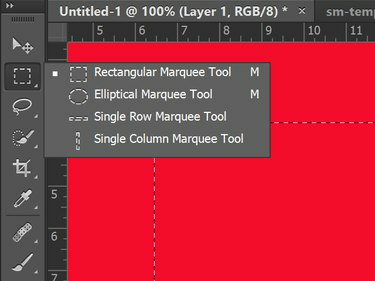
Wszystkie narzędzia markizy zaznaczają obszar na płótnie.
Źródło obrazu: Zrzut ekranu dzięki uprzejmości firmy Adobe.
Zaznaczenia w Photoshopie są identyfikowane przez unikalne linie, przypominające maszerujące mrówki, które otaczają piksele. Do dokonywania wyborów można używać różnych narzędzi w Przyborniku i opcji w menu Wybór. Niektóre z nich to:
Wideo dnia
- Narzędzia Lasso
- Narzędzia namiotowe
- Narzędzie szybkiego wyboru
- Magiczna różdżka
- Zakres kolorów
- Strefa zainteresowania
Pilny Ctrl+A zaznacza wszystko. Klawisz kontrolny-kliknięcie warstwy Miniaturka wybiera warstwę.
Odznaczanie i ponowne zaznaczanie
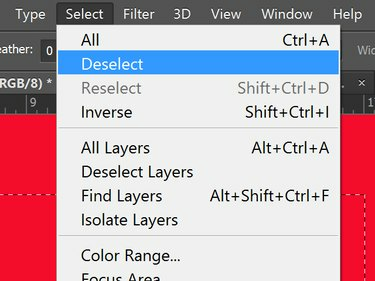
Opcje odznaczenia i ponownego zaznaczenia znajdują się w menu Wybierz.
Źródło obrazu: Zrzut ekranu dzięki uprzejmości firmy Adobe.
Aby usunąć zaznaczenie, naciśnij Ctrl+D na klawiaturze Windows lub Cmd-D na Macu.
Możesz też kliknąć Wybierz menu i kliknij Odznacz.
Kliknij w dowolnym miejscu poza zaznaczonym obszarem za pomocą dowolnego narzędzia, które również może dokonać zaznaczenia, takiego jak narzędzie Lasso lub narzędzie markizy.
Aby ponownie wybrać ostatni dokonany wybór, kliknij Wybierz ponownie pod Wybierz menu lub naciśnij Shift+Ctrl+D.
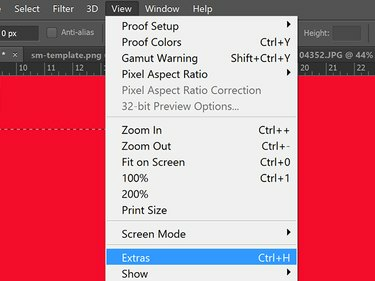
Kliknij Dodatki, aby ukryć wybrany obszar.
Źródło obrazu: Zrzut ekranu dzięki uprzejmości firmy Adobe.
Aby ukryć zaznaczenie bez odznaczania go, kliknij Dodatki pod Pogląd menu lub naciśnij Ctrl+H. Powtórz dowolną czynność, aby zaznaczenie było ponownie widoczne.
Zapisywanie zaznaczenia
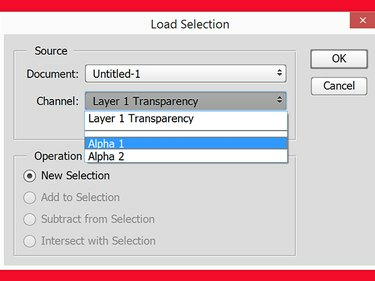
Zapisano tutaj dwa wybory, Alpha 1 i Alpha 2.
Źródło obrazu: Zrzut ekranu dzięki uprzejmości firmy Adobe.
Aby zapisać wybór, kliknij Zapisz wybór z Wybierz menu. Zapisuje to wybór jako kanał alfa, który możesz zobaczyć w dowolnym momencie w panelu Kanały. Aby ponownie użyć zaznaczenia, kliknij Załaduj wybór w menu Wybierz, a następnie wybierz zaznaczenie według zapisanej nazwy. Jest to przydatna funkcja, jeśli wybranie obszaru zajęło dużo czasu — na przykład skomplikowane śledzenie krawędzie za pomocą narzędzia Lasso — lub jeśli planujesz zaznaczyć i odznaczyć kilka różnych obszarów w tym samym projekt.



